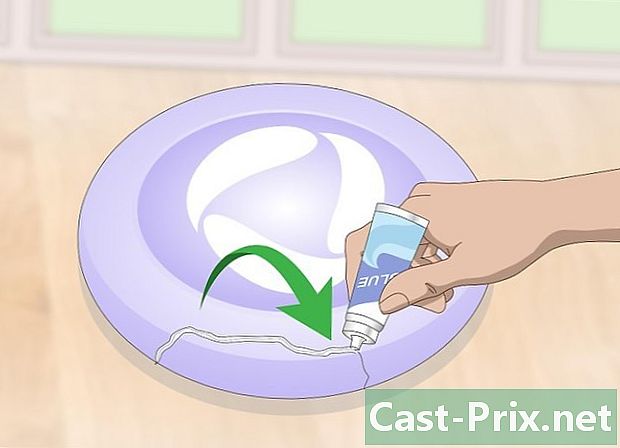ब्रॉडबँड कनेक्शनची गती कशी तपासावी
लेखक:
Robert Simon
निर्मितीची तारीख:
15 जून 2021
अद्यतन तारीख:
1 जुलै 2024
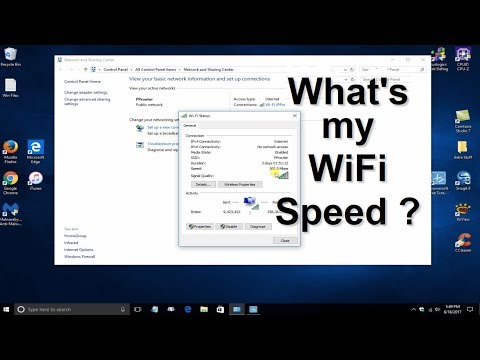
सामग्री
या लेखामध्ये: स्मार्टफोन वापरणे संगणकाचा वापर करत आहे परिणामांचे संदर्भ 10 संदर्भ
आपल्या ब्रॉडबँड इंटरनेट कनेक्शनचा वेग तपासण्याचा सर्वात अचूक मार्ग म्हणजे स्पीडटेस्टनेट किंवा फास्ट डॉट कॉम सारख्या एखाद्या संगणकावर वायर्ड इंटरनेटशी कनेक्ट असलेल्या साइटचा वापर करणे. वेगवान चाचणी करण्यासाठी आपल्या संगणकाला मॉडेमशी कसे जोडायचे ते जाणून घ्या, आपल्या डेटाचा वाय-फाय कनेक्शनचा वेग तपासण्यासाठी स्मार्टफोनचा वापर करा आणि सर्व परिणामांचे स्पष्टीकरण द्या. आपल्याकडे वाय-फाय (स्मार्टफोन किंवा संगणक वापरुन) वर अचूक गती चाचणी परिणाम मिळविण्याची क्षमता देखील आहे, परंतु वायरलेस कनेक्शनमधील हस्तक्षेप कधीकधी परिणामांना कमी करते!
पायऱ्या
पद्धत 1 स्मार्टफोन वापरणे
-

अनुप्रयोग स्थापित करा. प्रारंभ करण्यासाठी, अॅप स्टोअर (आयपॅड किंवा आयफोन) किंवा प्ले स्टोअर (Android) वरून स्पीडटेस्टनेट स्थापित करा. आपण हा अनुप्रयोग वायरलेस आणि मोबाईल कनेक्शनच्या गतीची चाचणी घेण्यासाठी वापरू शकता. ब्रॉडबँड इंटरनेट कनेक्शनच्या गतीची चाचणी घेण्यासाठी स्पीडटेस्टनेट एक सर्वात शिफारस केलेला अनुप्रयोग आहे. अनुप्रयोग स्थापित केल्याशिवाय चाचणी करणे देखील शक्य आहे. -

इतर सर्व डिव्हाइस वाय-फाय नेटवर्कवरून डिस्कनेक्ट करा. आपण फक्त आपल्या सेल्युलर डेटा नेटवर्कचा वेग तपासू इच्छित असल्यास आपण हे चरण वगळू शकता. आपण ही चाचणी करताच, वायरलेस नेटवर्कशी कनेक्ट होण्याची आवश्यकता असणारे एकमेव डिव्हाइस म्हणजे आपला स्मार्टफोन. -

वाय-फाय बंद करा. आपल्याला सेल्युलर डेटाच्या गतीची चाचणी घ्यायची असल्यास हे करा. आपण वायरलेस नेटवर्कसह चाचणी करण्याची योजना आखल्यास आपण हे चरण वगळू शकता.- Android डिव्हाइसवर: द्रुत मेनू सेटिंग्ज उघडा, दाबा वाय-फाय, आणि हे वैशिष्ट्य अक्षम करा.
- आयफोनवर: सेटिंग्ज वर जा, दाबा वाय-फाय, नंतर ते अक्षम करा.
-

स्पीडटेस्टनेट अॅप उघडा. मग दाबा चाचणी सुरू करा (चाचणी प्रारंभ करा). अनुप्रयोग आसपासच्या सर्व्हरकडून माहिती पाठवून आणि प्राप्त करुन चाचण्यांची मालिका करेल. -

तुलना करा. आपल्या डेबिट चाचणीच्या परिणामाची तुलना आपल्या इंटरनेट सेवा प्रदात्याद्वारे (आयएसपी) किंवा आपल्या सेल्युलर प्रदात्याने केली आहे. चाचणी संपल्यानंतर, निकाल स्क्रीनवर दिसून येतील. आपल्या आयएसपीने जे वचन दिले त्यानुसार ते जुळत नसल्यास आपल्या परीक्षेच्या निकालांवर चर्चा करण्यासाठी सेवेवर कॉल करा.- आपल्या ISP च्या वेबसाइटने आपल्या विशिष्ट योजनेसाठी इच्छित शुल्क प्रदर्शित केले पाहिजे.
कृती 2 संगणक वापरा
-

आपण व्हीपीएन वापरल्यास ते डिस्कनेक्ट करा. व्हीपीएन आपले सर्व ऑनलाईन रहदारी दुर्गम स्थानाद्वारे नियंत्रित करतात आणि सामान्यत: दूरस्थपणे काम करणारे तंत्रज्ञ वापरतात. आपण ऑनलाइन जाण्यासाठी व्हीपीएन वापरत असल्यास, आपल्या उच्च-गती इंटरनेट कनेक्शनची गती अचूकपणे तपासण्यासाठी ते डिस्कनेक्ट करा. आपल्याकडे व्हीपीएन नसल्यास, हे चरण वगळा.- मॅकोस अंतर्गत: स्क्रीनच्या वरच्या उजव्या कोपर्यात व्हीपीएन राज्य चिन्हावर क्लिक करा (आयताद्वारे दर्शविलेले ज्यामध्ये अनेक उभ्या रेषा आहेत.) नंतर क्लिक करा पासून डिस्कनेक्ट करा .
- विंडोजमध्ये: स्क्रीनच्या उजव्या कोपर्यातील नेटवर्क कनेक्शन क्लिक करा आणि निवडा नेटवर्क जोडणी किंवा नेटवर्क सेटिंग्ज. व्हीपीएन कनेक्शन चिन्हावर उजवे क्लिक करा आणि निवडा डिस्कनेक्ट.
-

वाय-फाय नेटवर्कवरून संगणक डिस्कनेक्ट करा. हाय-स्पीड इंटरनेट कनेक्शनच्या वेगची चाचणी करण्याचा सर्वात सुरक्षित मार्ग म्हणजे तो थेट मॉडेमला जोडलेल्या इथरनेट केबलद्वारे करणे. ते toक्सेस बिंदूवर स्वयंचलितपणे कनेक्ट होणार नाही याची खात्री करण्यासाठी आपल्या संगणकावरील वाय-फाय वैशिष्ट्य तात्पुरते बंद करा.- मॅकोस अंतर्गत: की दाबून ठेवा . पर्याय आपण स्क्रीनच्या उजव्या कोपर्यात असलेल्या Wi-Fi चिन्हावर क्लिक करता. मेनूमध्ये क्लिक करा वाय-फाय अक्षम करा .
- Windows वर: स्क्रीनच्या उजव्या कोप corner्यात असलेल्या Wi-Fi चिन्हावर क्लिक करा आणि निवडा नेटवर्क सेटिंग्ज. शीर्षस्थानी कर्सर स्थानावर हलवा बंद.
-

इतर सर्व डिव्हाइस वायरलेस नेटवर्कवरून डिस्कनेक्ट करा. आपल्या मॉडेमची Wi-Fi वैशिष्ट्य वापरणारी इतर डिव्हाइस (संगणक किंवा स्मार्टफोन) असल्यास ती डिस्कनेक्ट करा. ते Wi-Fi शी कनेक्ट केलेले आहेत या गोष्टीचा परीक्षेच्या परिणामांवर नकारात्मक परिणाम होऊ शकतो. -

नेटवर्क केबल कनेक्ट करा. मॉडेमच्या इथरनेट पोर्टपैकी एकामध्ये आरजे 45 केबलचा एक शेवट प्लग करा. ही एक नेटवर्क केबल आहे जी मॉडेमसह येते. हे जाड फोन प्लगसारखे दिसते आणि काहीवेळा ते पिवळे किंवा निळे असते. त्याला कधीकधी नेमले जाते नेटवर्क केबल किंवा श्रेणी 5 केबल. -

आपल्या संगणकाच्या इथरनेट पोर्टमध्ये केबलचा दुसरा टोक प्लग करा. -

ब्रॉडबँड मॉडेममधून पॉवर केबल डिस्कनेक्ट करा. हे डिव्हाइस कमीत कमी एक मिनिट बंद ठेवा. -

आपला मॉडेम प्लग इन करा आणि तो परत चालू करा. काही मोडेम स्वयंचलितपणे चालू होतील. आपल्याला मॉडेमवर एक प्रकाश दिसल्यास, याचा अर्थ असा आहे की तो प्लग इन केलेला आहे आणि चालू आहे. -

इंटरनेटवर प्रवेश असलेले सर्व प्रोग्राम्स बंद करा. चाचणी दरम्यान इतर प्रोग्राम्स खुले आहेत ही वस्तुस्थिती आपल्या परीणामांना कमी करू शकते. यात थेट प्रवाहित अनुप्रयोग आणि YouTube आणि Spotif सारख्या साइट्सचा समावेश असू शकतो. -

आपला ब्राउझर वापरुन फ्लो टेस्ट साइटवर जा. सर्वात लोकप्रिय प्लॅटफॉर्म स्पीडटेस्टनेट आणि फास्ट डॉट कॉम आहेत.- फास्ट डॉट कॉम एक नेटफ्लिक्स साइट आहे ज्यामध्ये फक्त एक वैशिष्ट्य आहे: आपला डाउनलोड गती पहा. हे वेग थेट मीडिया प्ले करण्याची आणि वेब फायली डाउनलोड करण्याच्या आपल्या क्षमतेवर परिणाम करतात. ही चाचणी करण्यासाठी आपल्याला फक्त वेब ब्राउझर वापरुन साइटवर जाणे आहे.
- ब्रॉडबँड इंटरनेट कनेक्शनच्या गतीची चाचणी घेण्यासाठी स्पीडटेस्टनेट ही बर्याच काळापासून सर्वाधिक भेट दिलेली साइट आहे. हे डाउनस्ट्रीम आणि अपस्ट्रीम प्रवाह तसेच पिंगचा कालावधी (संगणक आणि सर्व्हरच्या दरम्यान पाठविलेल्या विनंतीचा गोल ट्रिप कालावधी) याविषयी माहिती प्रदान करते. आपण आपल्या संगणकावरून थेट सामग्री प्रवाहित केली असल्यास (जसे की व्हिडिओ ब्लॉग किंवा पॉडकास्ट) किंवा ऑनलाइन गेम खेळण्यात बराच वेळ घालवल्यास आपल्यास या अतिरिक्त डेटाची आवश्यकता असेल. वेबसाइटवर जा आणि क्लिक करा जा.
- आपल्याकडे आपल्या इंटरनेट एक्सेस प्रदात्याची स्पीड टेस्ट साइट वापरण्याचा पर्याय देखील आहे. सेंचुरीलिंक (किंवा सॅव्हिस) आणि व्हेरिजॉन यांचे स्वतःचे फ्लो टेस्ट प्लॅटफॉर्म आहेत.
-

आपल्या ISP च्या परिणामांशी तुलना करा. चाचणी संपल्यानंतर, निकाल स्क्रीनवर दिसून येतील.आपण सदस्यता घेतलेले डाउनलोड आणि डाउनलोड दर आपल्याला प्राप्त न झाल्यास, तांत्रिक समस्या किंवा सुधारित त्रुटी असू शकते.- आपल्या ISP कडून सूट मिळविण्यासाठी आपण ही त्रुटी देखील वापरू शकता.
पद्धत 3 निकालांचा अर्थ लावा
-

जलप्रवाह तपासा. आपण आपल्या ब्रॉडबँड इंटरनेट कनेक्शनच्या गतीची चाचणी पूर्ण केल्यावर, आपल्या परिणामांची तुलना आपल्या इंटरनेट किंवा मोबाइल फोन प्रदात्यासह केली पाहिजे. डाउनलोड गती अधिक उल्लेखनीय असल्याने, त्यास प्रारंभ करा.- डाउनलोड गती थेट सामग्री प्ले करणे (YouTube किंवा Spotif वर), दस्तऐवज डाउनलोड करणे आणि इंटरनेट सर्फ करणे यासारख्या गोष्टींवर परिणाम करते.
- मूलभूत प्रवेशासाठी कमी किमतीच्या ब्रॉडबँड पॅकेजमध्ये साधारणत: 1.5 ते 3 Mb / s (प्रति सेकंद मेगाबिट) ची गती असते. हे नवशिक्या सर्फरसाठी पुरेसे असावे परंतु थेट व्हिडिओ पहात असलेल्या एखाद्यासाठी त्यास कमीतकमी 5 एमबी / सेकंदाची आवश्यकता असेल.
- बहुतेक मध्यम-श्रेणी निवासी निवासी योजना 10 एमबीपीएस ते 20 एमबीपीएस पर्यंत असतात, जी एकाधिक संगणकांवर एचडी प्रसारणासाठी उपयुक्त आहेत. आपल्याकडे किती आहे हे शोधण्यासाठी आपल्या ISP जवळ जा.
-

प्रवाह तपासा. अपलोड गती आपल्याला किती डेटा पाठवते ते सांगते, म्हणजेच, ईमेलवर फायली संलग्न करताना, इंटरनेटवर व्हिडिओ किंवा प्रतिमा अपलोड करताना, व्हिडिओ कॉन्फरन्सिंग किंवा सेवा वापरुन फाइल्स सामायिक करणे. बिटटॉरेंट.- फास्ट डॉट कॉम सारख्या काही साइट्स आणि प्लिकेशन्स अपफ्लो माहिती देत नाहीत.हे बहुतेक वापरकर्त्यांकडे डाउनलोड वेगाविषयी अधिक काळजी असल्याचे दिसून येते कारण यामुळे मल्टीमीडिया सामग्रीचा इंटरनेट ब्राउझिंग आणि प्रवाह यावर परिणाम होतो.
- जे मोठ्या फाईली किंवा व्हिडिओ कॉन्फरन्सन्स सामायिक करीत नाहीत अशा वापरकर्त्यांसाठी 1-4 एमबीपीएसची बँडविड्थ पर्याप्त असणे आवश्यक आहे. 10 एमबीपीएस किंवा त्याहून अधिक वेगवान डाऊनलोड गती असलेल्या वापरकर्त्यास पाहणे दुर्लभ आहे.
-

पिंग लेटेंसीची नोंद घ्या. ही संख्या (मिलीसेकंदात) चाचणी सर्व्हरचा प्रतिसाद वेळ आहे. एक उच्च संख्या (जसे की 100 एमएस किंवा अधिक) सर्व्हर आणि आपल्या मॉडेम दरम्यान नेटवर्क समस्या दर्शवते.- इंटरनेट provक्सेस प्रदाता काही पिंग परिणामांची हमी देत नाहीत कारण ते बाह्य नेटवर्कद्वारे प्रभावित होऊ शकतात.